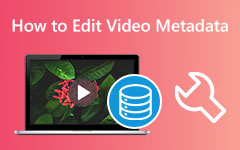Merkittävät ja oletusarvoiset Windows- ja Mac-metatietojen katseluohjelmat: Pikaopas niiden käyttöön
Tiedoston tietojen katsominen on yksi video- ja äänieditoinnin pakollisista tehtävistä. Ennen kuin muokkaat tiettyä tiedostoa, sinulla on oltava siitä riittävästi tietoa, jotta sinun on helpompi tunnistaa, mitä tiedostosi tarvitsee. Toisaalta voit myös tarkastella datatietoja vain nähdäksesi, mahtuuko tiedosto laitteellesi. Nämä tiedot kertovat tiedostomuodon, koon, keston jne., jotta voit tutustua tiedostoihisi. Siksi a metatietojen katseluohjelma on pakollinen vaihtoehto laitteesi katseluohjelmalle. Aloittelijat, jotka eivät vielä tunne metatietojen katselua, eivät näe oletustyökalua laitteestaan, koska se on piilotettu.
Tästä huolimatta olemme tarjonneet sinulle ratkaisuja, joiden avulla voit löytää oletustavat ja parhaat datan katseluohjelmat, joita voit käyttää tiedostoillesi. Joten jatka lukemista alla aloittaaksesi tapaamisen heihin.
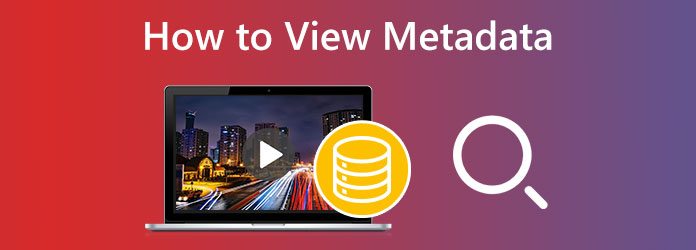
Osa 1. Metatietojen tarkasteleminen Windowsissa [Oletustapa]
Aloitetaan oletusarvoisen videon metatietojen katseluohjelmalla Windowsissa. Kyllä, työpöydälläsi on oma metadata gazer, ja voit käyttää sitä ilman, että sinun tarvitsee asentaa mitään. Olet ehkä käyttänyt sitä ymmärtämättä, että sitä voidaan käyttää tietojen katseluohjelmana, ja se on Windowsin Resurssienhallinta. Itse sanasta lähtien Windowsin sisäänrakennettu Explorer antaa sinun tarkastella tiedostojasi ja niiden sisältöä sisältä ja ulkoa. Tämän Explorerin avulla voit avata tiedostosi mille tahansa soittimelle, pakata useita tiedostoja zip-muotoon, kopioida ne poluksi sekä tarkastella ja muokata tiedostojen ominaisuuksia. Oletetaan, että et ole vielä tutkinut tätä tutkijaa tai unohtanut kuinka tarkastella metatietoja. Siinä tapauksessa sinun on noudatettava seuraavia vaiheita.
Vaihe 1Siirry tiettyyn kansioon ja etsi tiedosto, jota haluat tarkastella. Kun tiedosto on löydetty, osoita osoitinta sen päälle, napsauta hiiren kakkospainikkeella ja valitse Kiinteistöt välilehtivaihtoehto.
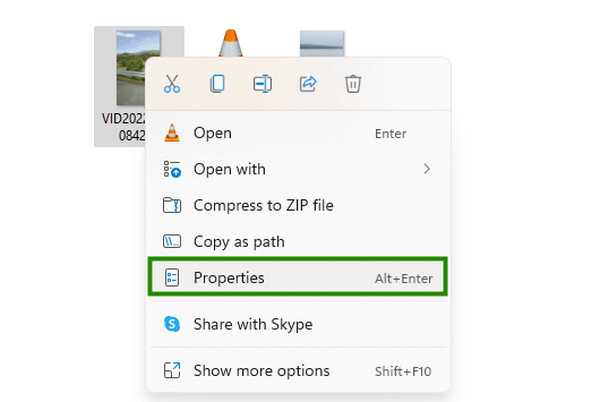
Vaihe 2Sitten, kun napsautat Kiinteistöt, näyttöön tulee uusi ikkuna. Napsauta sieltä Tiedot-painiketta nähdäksesi kaikki tiedoston tiedot.
Vaihe 3Vieritä yksityiskohtia alas niin paljon kuin tarvitset. Kun olet katsonut tiedot, napsauta OK painiketta poistuaksesi. Ja näin käytät tätä ilmaista Windowsin metatietojen katseluohjelmaa.
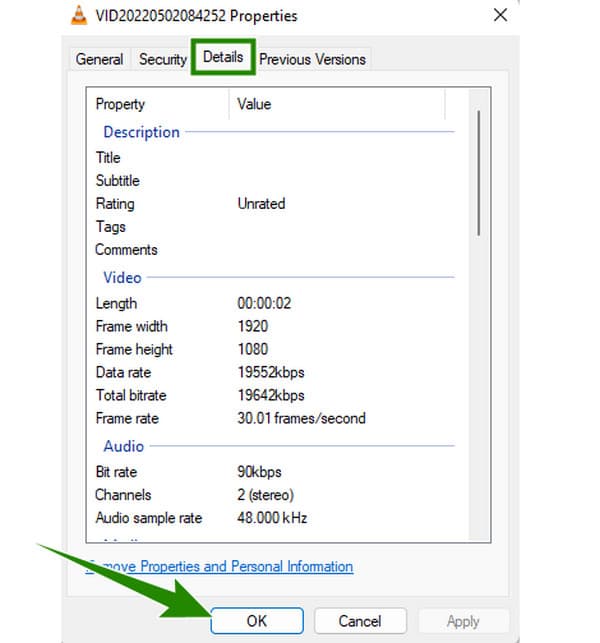
Osa 2. Oletustapa tarkastella metatietoja Macissa
Siirtyminen eteenpäin on oletustapa nähdä tiedostosi metadata käyttämällä Macia. Kuten Windows, Mac-tietokoneissa on myös tiedostojen katseluohjelma, johon voit luottaa. Macin mukana tulee Finder, jonka avulla voit tutkia Mac-tietokoneesi tiedostoja ja sovelluksia. Avaamalla tiedostosi tällä Finderilla voit tarkastella tiedoston tietoja, siirtää tiedoston roskakoriin, pakata tiedostoja, jakaa ja paljon muuta. Tämä katseluohjelma ei kuitenkaan voi muokata tiedostojasi samalla tavalla kuin Windowsin oletustapa. Tässä ovat vaiheet, joita voit noudattaa, jos haluat koskaan tietää, kuinka voit lukea metatietoja videosta Macissa.
Vaihe 1Napsauta avataksesi löytäjä telakassasi. Sitten, kun se on käynnistetty, etsi tiedosto, jota haluat tarkastella sen avulla.
Vaihe 2Kun sitten löydät tiedoston, napsauta sitä hiiren kakkospainikkeella ja valitse Get Info vaihtoehto valikosta.
Vaihe 3Sen jälkeen näkyviin tulee uusi ikkuna, joka sisältää avaamasi tiedoston metatiedot.
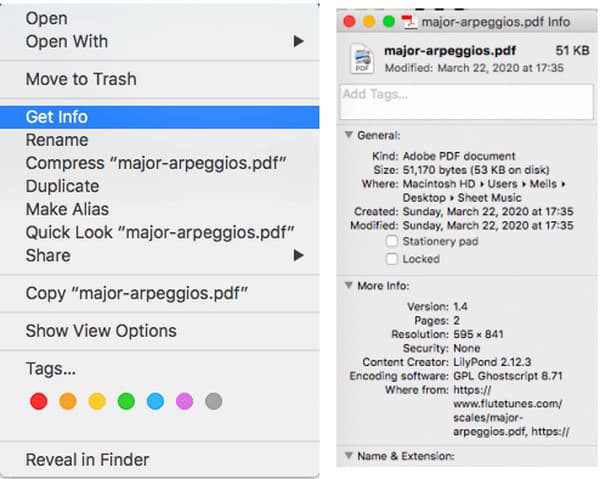
Osa 3. Parhaat tavat tarkastella tiedostojen metatietoja Windowsissa ja Macissa
Tapa 1. Tipard Video Converter Ultimate
Itse asiassa oletustavat ovat helpommin saavutettavissa ja käytännöllisempiä käyttää. Toisaalta paras kolmannen osapuolen työkalu on askel kohti ammattimaisuutta. Siksi esittelemme sinulle tämän Tipard Video Converter Ultimate, ei vain tarjota sinulle paras tapa tarkistaa tiedostojesi metatiedot, vaan myös muokata niitä. Tulet iloiseksi kuullessani, että tämän hämmästyttävän ohjelmiston avulla voit muokata ja parantaa videotietojasi, sisältöäsi ja kaikkia sen ominaisuuksia, joita haluat muokata. Sen Toolboxiin on piilotettu lukuisia tekoälyllä varustettuja muokkaustyökaluja. Yksi niistä on tämä Media Metadata Editor, jonka avulla voit tarkastella, säilyttää alkuperäistä tiedostoa tai muokata nimeä, nimeä, vuotta, esittäjää, albumia jne. niin paljon kuin haluat tinkimättä sen laadusta.
Toinen asia, joka tekee siitä merkittävän, on se, että voit hankkia sen Windowsissa tai Macissa, kumpi tahansa haluat. Lisäksi se suojaa ja tasoittaa laitettasi ja sen prosessia, koska sen mukana tulee laitteisto- ja GPU-kiihdytykset. Tässä on siis vaiheet metatietojen tarkastelemiseksi tehokkaasti.
Vaihe 1Käynnistä ohjelmisto asennuksen jälkeen käyttämällä Lataa painikkeet yllä. Mene sitten siihen Toolbox ja napsauta Median metatietoeditori työkalu.
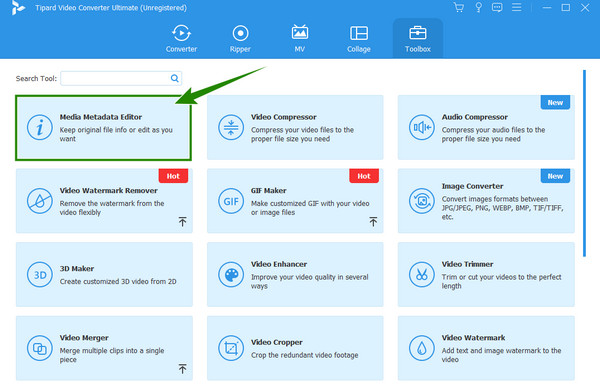
Vaihe 2Napsauta sen jälkeen Plus -kuvake, jonka näet uudesta ikkunasta. Tämän avulla voit ladata tiedoston, jota haluat tarkastella.
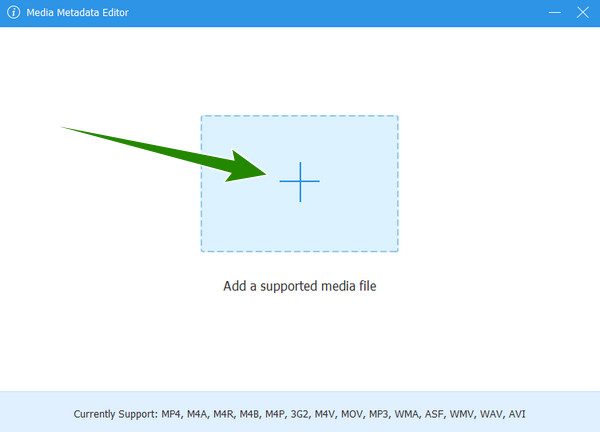
Vaihe 3Kun tiedosto on ladattu, voit tarkastella sen metatietoja. Huomaa, että näkemäsi tiedot ovat muokattavissa ja voit muokata niitä vastaavasti.
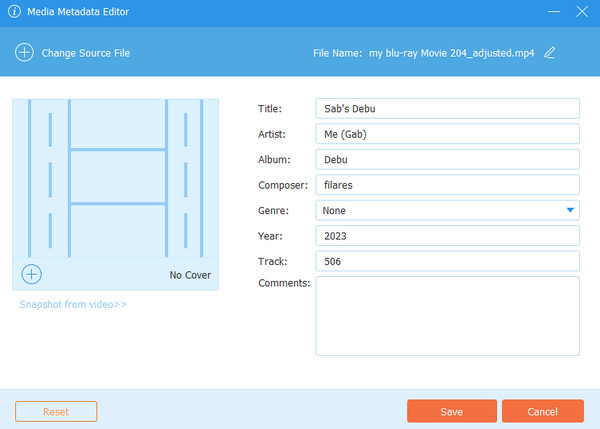
Tapa 2. Photoshop
Photoshop on yksi ammattilaisten käyttämistä muokkausohjelmista. Sinun ei kuitenkaan pitäisi olla yllättynyt, kun tiedät, että voit tarkastella metatietoja Photoshopissa, koska sen mukana tulee niin monia muokkaustyökaluja, ja on mahdotonta olla ilman työkalua, jota tarvitset tietojen tarkastelemiseen. Voit myös käyttää Photoshop GIF-kuvan tekemiseen. Jos olet kuitenkin aloittelija, voit pitää kiinni aiemmasta tarjoamastamme työkalusta, erityisesti muissa tiedostojen muokkaustehtävissä. Jos esityslistasi on vain metatietojen tarkasteleminen, noudata seuraavia yksinkertaisia ohjeita.
Vaihe 1Käynnistä Photoshop tietokoneellasi ja avaa tiedosto, jota haluat tarkastella.
Vaihe 2Kun tiedosto on ladattu, napsauta filee -valikko ja etsi Tiedoston tiedot.
Vaihe 3Tämän jälkeen näkyviin tulee uusi ikkuna, jossa näet tiedoston tiedot.
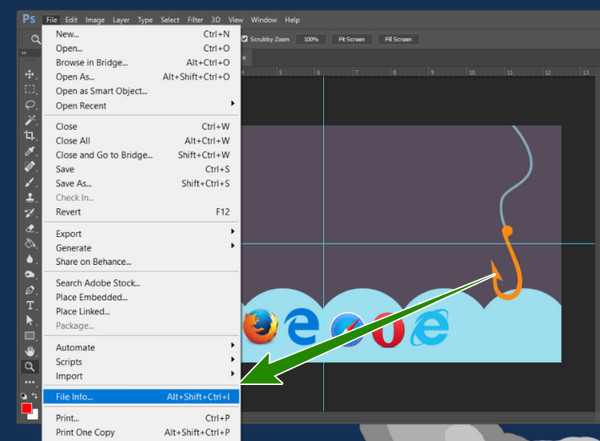
Osa 4. Usein kysyttyä tiedostojen metatietojen katselemisesta
Voinko nähdä vuoden, jolloin tiedostoni luotiin sen metatiedoissa?
Joo. Tiedostosi metatiedoissa näet sen luomisvuoden ja luojan.
Kuinka nähdä metatiedot iPhone Photos -sovelluksessa?
Voit tarkastella metatietoja avaamalla tiedoston ja napauttamalla sitten näytön alareunassa olevaa i-kuvaketta.
Voivatko metatiedot suojata tiedostoni?
Joo. Tiedostojen metatiedot voivat suojata omistajuutta, koska kaikki heidän tiedostonsa omistajan tunnistetiedot voidaan luetella tiedoissa.
Yhteenveto
Siinä mennään, metatietojen katsojat voit käyttää Windowsissa ja Macissa. Voit käyttää laitteesi oletustapaa, jos haluat vain tarkastella metatietoja. On kuitenkin olemassa parempia työkaluja kuin nämä oletustavat muokkaukseen. Tästä syystä tarjosimme parhaat vaihtoehdot, kuten Tipard Video Converter Ultimate ja Photoshop.